Traitement des transactions Affirm dans Salesforce Commerce Cloud (SFCC)
Aperçu
Lorsqu'un client effectue un paiement avec Affirm comme mode de paiement, Affirm autorise un débit pour le montant de la commande. Les frais entrent dans un état en attente dans le compte Affirm du client. Les frais autorisés expirent si vous ne les capturez pas avant la date limite de capture, qui est une période spécifiée dans votre contrat de partenariat avec Affirm. Si vous n'avez pas défini vos exigences en matière de délais d'autorisation en raison de stocks, de précommandes ou de délais d'expédition dans votre formulaire d'inscription, veuillez contacter votre responsable de la réussite des clients.
Après qu'Affirm a autorisé des frais, vous pouvez effectuer les actions suivantes sur celle-ci dans WooCommerce :
Saisie
La saisie d'une charge a les effets suivants :
- Débite le montant autorisé au compte Affirm du client.
- Début du cycle de facturation du client
- Déclenche la procédure de transfert d'argent d'Affirm au commerçant
Les commerçants saisissent généralement une charge après avoir traité la commande. Nous recommandons la capture automatique si vous exécutez habituellement les commandes dans les 5 jours ouvrables, afin que le client reçoive son achat avant sa première facture.
1. Sur la page principale, accédez à Business Manager > Outils du commerçant > Commande > Commandes
2. Cliquez sur la commande.
3. Définissez le statut d’expédition sur Expédié.
Une tâche exécutée manuellement ou périodiquement capturera la charge.
Annuler et rembourser
Si vous n'avez pas encore saisie une charge, vous pouvez annuler son autorisation en l'annulant. Si vous avez déjà saisi un débit, vous pouvez l'annuler et rembourser le montant au compte Affirm du client. L'annulation d'une charge est irréversible et Affirm ne peut pas rétablir ces fonds.
- Sur la page principale, accédez à Gestionnaire d'entreprise > Outils du commerçant > Commande > Les commandes
- Cliquez sur la commande.
- Définir l'ordre Statut à Annulé
Un travail par lots basé sur le statut Confirmer de la commande avant l'annulation remboursera ou annulera les frais.
Configurer des tâches récurrentes
SFCC effectue les actions ci-dessus sur la base de travaux manuels ou récurrents.
Pour créer des tâches récurrentes :
1. Configurer les services et les tâches Affirm.
2. Sur la page principale du Business Manager, accédez à Administration > Opérations > Horaires (obsolète)
3. Cliquez sur la fonction de gestion des commandes (tâche).
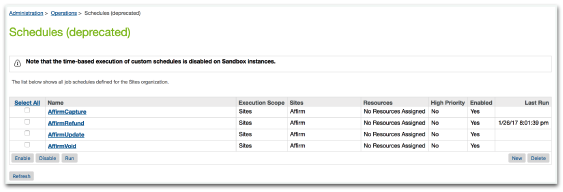
4. Cliquez sur Intervalle récurrent
5. Saisissez vos préférences de temps
6. Cliquez sur Exécuter
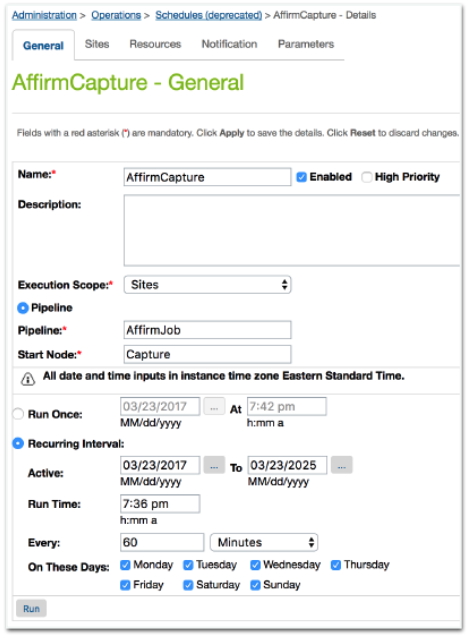
Afficher les transactions traitées
Accédez à Business Manager> Merchant Tools> Ordering pour voir toutes les commandes traitées. Pour les commandes achetées avec Affirm comme mode de paiement :
Onglet Attributs
L'onglet Attributs contient les détails de paiement Affirm
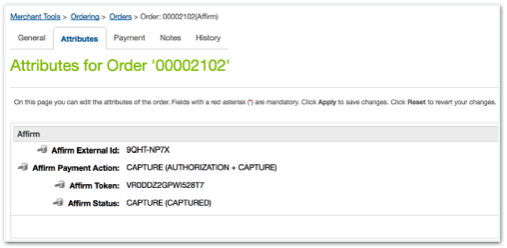
Onglet Paiements
- Le paiement de la commande apparaît comme Non payé (pré-capture)
- Si vous configurez la capture automatique, le paiement s'affiche comme étant payé
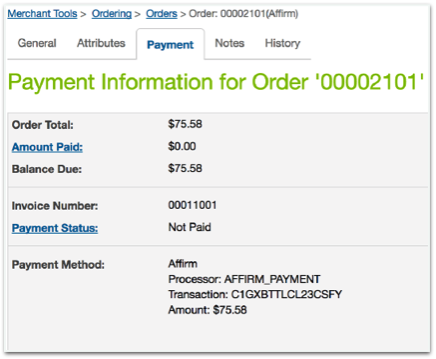
Mis à jour 18 days ago